السر وراء إسترداد البيانات من نظام RAID بإستخدام وحدة تحكم LSI 3081E-R المعطلة
في هذا المقال، سنصف كيفية إسترداد البيانات من مصفوفة RAID المعطلة عندما تتعطل وحدة التحكم LSI 3081E-R.

- 1. الإستعداد لإسترداد البيانات
- 2. كيفية إسترداد البيانات من مصفوفة معطلة
- 3. كيفية إسترداد الملفات المحذوفة عن طريق الخطأ
- 4. كيفية إسترداد الملفات من مصفوفة RAID 1
- 5. الخلاصة
- أسئلة وأجوبة
- التعليقات
كما نعلم، تعد وحدة التحكم جزءًا مهمًا من أي نظام RAID لأنها مسؤولة عن إدارة بياناتك وضمان سلامتها. يدعم طراز وحدة التحكم هذا واجهة SAS، و8 منافذ لتوصيل الأقراص الصلبة، كما أنه قادر على التعامل مع مستويات RAID المختلفة بما في ذلك RAID 0، RAID 1، RAID 5، 6 وغيرها. يتيح لك ذلك إنشاء مصفوفات تخزين بيانات فعالة وموثوقة.
RAID هي تقنية تتيح إمكانية توحيد عدة أقراص مادية في مخزن بيانات منطقي واحد. فهو يوفر موثوقية محسنة – إعتمادًا على المستوى المحدد – أداء أفضل أو خيارات إسترداد البيانات في حالة الفشل.
ومع ذلك، على الرغم من كل هذه المزايا، قد تواجه أحيانًا مواقف تحتاج فيها إلى إسترداد بعض البيانات من نظام RAID. قد يحدث هذا بعد فشل الأجهزة أو التكوين الخاطئ أو مشكلات أخرى.

How to Recover Data from a RAID System With a Dead LSI 3081E-R Controller
1. الإستعداد لإسترداد البيانات
إذا كانت مصفوفة RAID الخاصة بك لا تزال قابلة للتشغيل، فمن المهم جدًا عمل نسخة إحتياطية لجميع ملفاتها قبل بدء عمليات إسترداد البيانات. ستساعدك ملفات النسخ الإحتياطي هذه في الحفاظ على المعلومات في حالة حدوث خطأ في عملية الإسترداد أو ظهور بعض المشكلات الأخرى.
جانب آخر مهم هو معرفة كيفية بناء المصفوفة على هذا النوع من وحدات التحكم. سنستكشف الآن كيفية إنشاء مصفوفة RAID 5.
لإنشاء مصفوفة أو تغيير مستواها، تحتاج إلى الوصول إلى نظام BIOS الخاص بوحدة التحكم. عند تشغيل المصفوفة، إضغط على إختصار لوحة المفاتيح Ctrl + C لبدء تشغيل أداة التكوين المساعدة، حيث سترى طراز الجهاز. إضغط على Enter لبدء عملية التكوين.
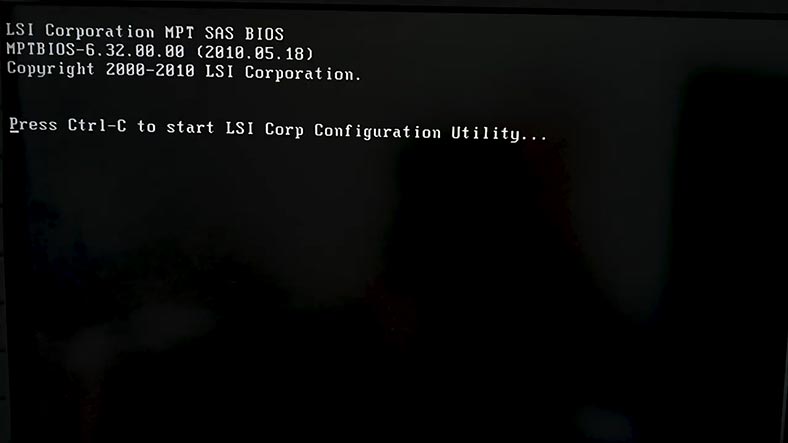
إفتح خصائص RAID: إنتقل عبر القائمة بإستخدام مفاتيح الأسهم، وإستخدم المفتاح Enter لتحديد الخيارات.
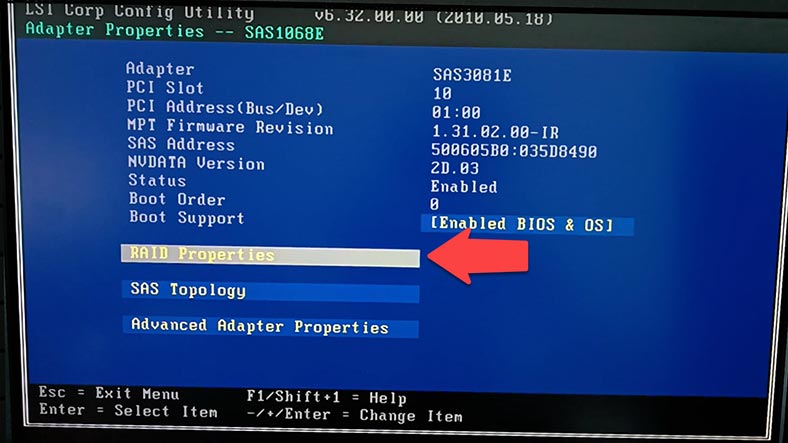
إختر مستوى RAID المطلوب. الأول في القائمة هو مرآة عادية من نوع RAID 1، والثاني عبارة عن مرآة محسّنة قادرة على إحتواء من ثلاثة إلى عشرة أقراص بما في ذلك قرصين إحتياطيين – نوع RAID 1E. والثالث هو مصفوفة مخططة عادية، RAID0. إختر الخيار الذي تحتاجه ثم إضغط على Enter لتأكيده.
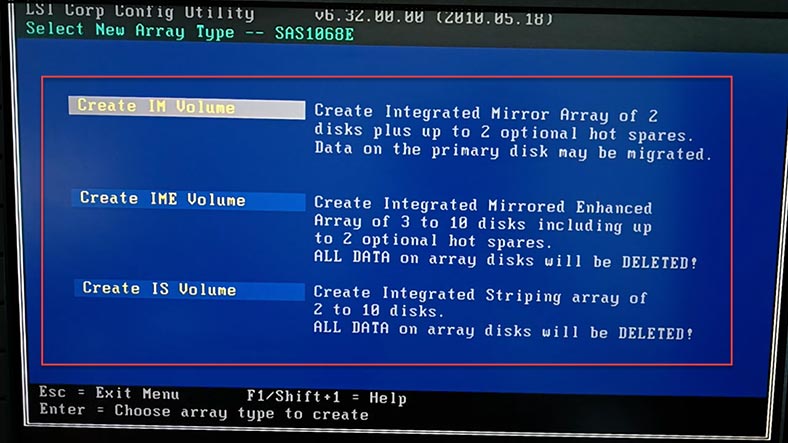
في المرحلة التالية، قم بتحديد الأقراص التي تريد إستخدامها في مصفوفتك المستقبلية. إستخدم مفتاح المسافة لإختيار العناصر. ونتيجة لذلك، سوف ترى تحذيرًا بأنه سيتم مسح البيانات من القرص الصلب – إضغط على مفتاح المسافة مرة أخرى للمتابعة. عند تحديد الأقراص، إضغط على المفتاح C لإنشاء مصفوفة. في هذه المرحلة، إختر الخيار حفظ التغييرات ثم إخرج من هذه القائمة و إضغط على Enter.
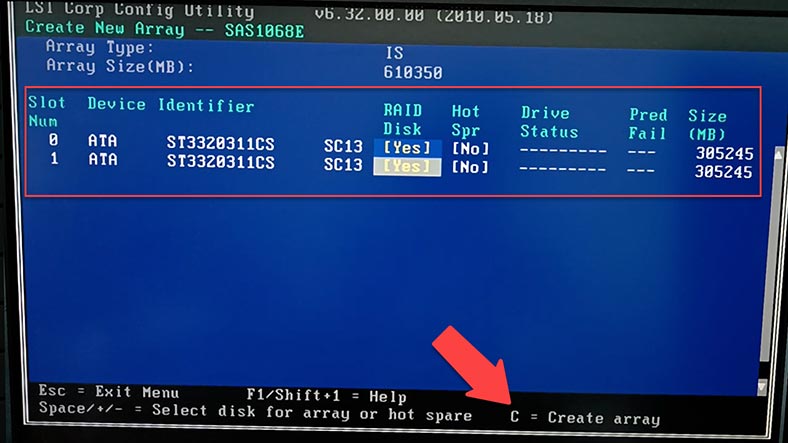
بعد ذلك تبدأ عملية بناء المصفوفة، وعندما تنتهي يتم فتح القائمة الأولية. تم الآن إنشاء مصفوفة RAID، لذا إضغط على Esc للخروج من القائمة، ثم إخرج من أداة التكوين وأعد التشغيل. الخطوة الأخيرة هي تقسيم المجلد، وسيكون جاهزًا للعمل.
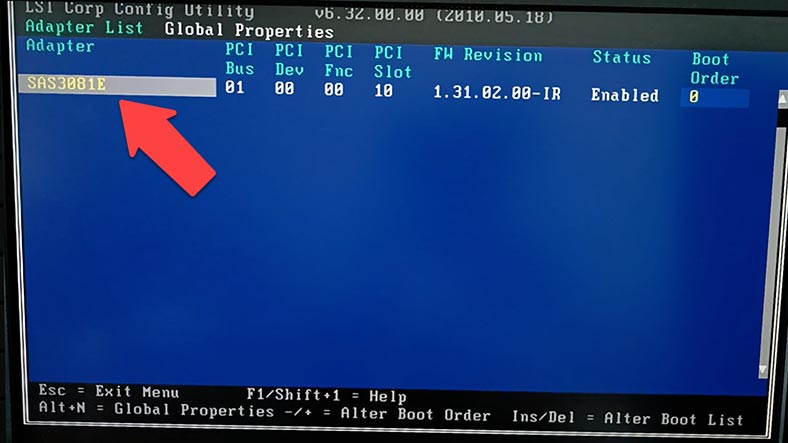
2. كيفية إسترداد البيانات من مصفوفة معطلة
إذا فقدت ملفات مهمة بسبب التنسيق غير المقصود للأقراص الصلبة، أو فقدت الوصول إلى مصفوفة الأقراص بسبب تعطل وحدة التحكم، فهناك عدة طرق لإسترداد بياناتك.
أول طريقة لإسترداد البيانات يتم إستخدامها في حالة تعطل وحدة التحكم هي توصيل الأقراص بجهاز تخزين يعمل بشكل صحيح. بالنسبة لهذه الطريقة، ستحتاج إلى وحدة تحكم إضافية من نفس الطراز، أو وحدة تحكم متوافقة تمكنك من إستيراد تكوين مصفوفة RAID الموجود مسبقًا. في البداية، قم بإستكشاف هذا الجانب وتأكد من أن هذه العملية آمنة لبياناتك – وإلا فإن الإجراءات الخاطئة قد تؤدي إلى حذف بيانات الأقراص بالكامل، بالإضافة إلى ملفاتك الثمينة.
الطريقة الثانية التي يمكن أن تساعد أيضًا في حالة حذف بعض الملفات عن طريق الخطأ هي إستخدام أداة متخصصة لإسترداد البيانات لأنظمة RAID.
يعد برنامج Hetman RAID Recovery أحد هذه التطبيقات. وهو يدعم جميع أنواع مصفوفات RAID الشائعة ومعظم أنظمة الملفات وأنماط المصفوفات المتنوعة التي تستخدمها العديد من وحدات تحكم RAID. سيقوم التطبيق بإعادة إنشاء مصفوفة RAID التالف بإستخدام الأقراص الصلبة المتوفرة، حتى تتمكن من إسترداد الملفات المهمة.
لإسترداد البيانات، تحتاج إلى توصيل جميع الأقراص الصلبة باللوحة الأم لجهاز الكمبيوتر الذي يعمل بنظام التشغيل Windows.
إذا كانت اللوحة الأم تحتوي على منافذ SATA أو موصلات طاقة أقل من اللازم، فيمكنك إستبعاد قرص صلب واحد أو عدة أقراص من المصفوفة إذا كان مستوى RAID لديك يمكنه تحمل ذلك. بخلاف ذلك، إستخدم محولات وبطاقات توسعة إضافية.

في حالتي، تعرض الأداة المساعدة وحدة تخزين تحتوي على RAID 0. انقر بزر الماوس الأيمن على وحدة التخزين و إختر خصائص لعرض معلومات تفصيلية حول هذه المصفوفة. في علامة التبويب RAID، يمكنك رؤية عدد الأقراص التي تتضمنها.
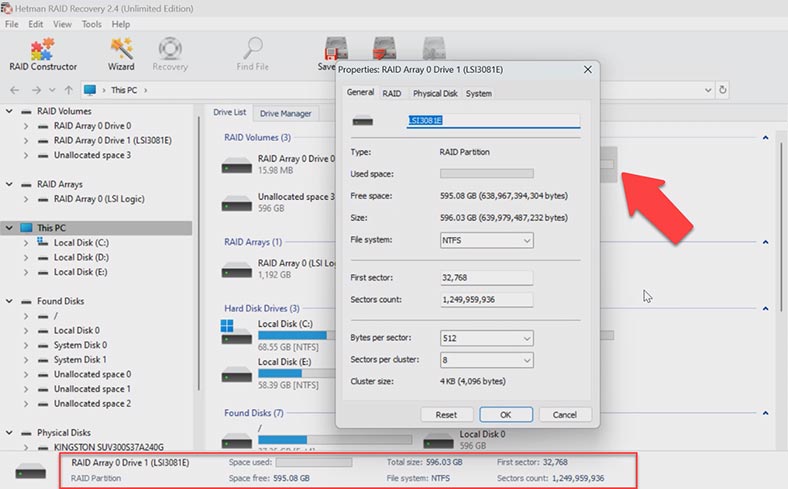
للبحث عن الملفات، انقر بزر الماوس الأيمن على القرص و إختر إفتح.
بعد ذلك، إختر نوع الفحص – الفحص السريع أو الفحص الكامل. بالنسبة لمعظم الحالات البسيطة، يكون الفحص السريع كافيًا، ويستغرق وقتًا أقل.
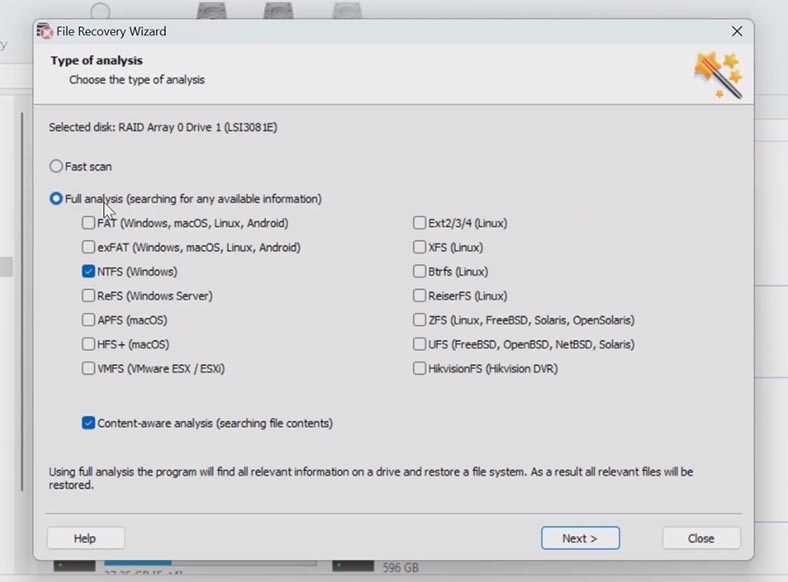
وفي النهاية، تعامل البرنامج مع المهمة بسهولة. لقد قام بإعادة إنشاء مصفوفة RAID 0 تلقائيًا – وهو أمر من المستحيل القيام به بمساعدة وسائل نظام التشغيل فقط. في نافذة إدارة الأقراص، سيتم عرض الأقراص الخاصة بمصفوفة RAID على أنها أقراص غير محددة أو بحالة RAW. وكما يبدو، لا يمكنك إسترداد البيانات دون إستخدام أدوات متخصصة.
ومع ذلك، تمكن برنامج Hetman RAID Recovery من العثور على جميع الملفات التي تم تخزينها على مصفوفة الأقراص هذه. كما يعرض أيضًا الملفات المحذوفة التي تحمل علامة التقاطع الحمراء.
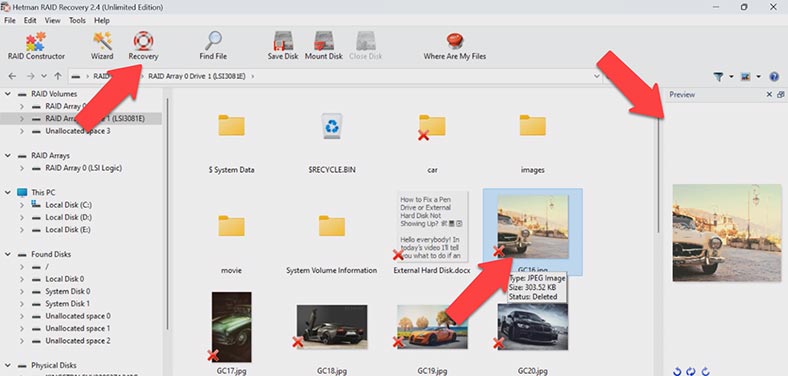
قم بتحديد كافة العناصر التي تريد إستردادها وانقر فوق الزر الإسترداد . قم بتحديد مكان حفظ البيانات (إختر القرص والمجلد)، و إنقر فوق “الإسترداد” مرة أخرى. عند إكتمال عملية الإسترداد، سترى جميع الملفات في الدليل المحدد.
إذا لم يتمكن البرنامج من العثور على الملفات المفقودة بعد الفحص السريع، فإنتقل إلى الفحص الكامل. للقيام بذلك، إرجع إلى القائمة الرئيسية، وانقر بزر الماوس الأيمن على وحدة التخزين و إختر إفحص مرة أخرى – الفحص الكامل. إختر نوع نظام الملفات. يمكنك إلغاء تحديد خيار فحص المدرك للمحتوى ، لأنه سيجعل العملية تسير بشكل أسرع. إذا كنت لا تزال غير قادر على العثور على الملفات الضرورية، فقم بتشغيل الفحص الكامل مرة أخرى، ولكن هذه المرة مع تمكين خيار إدراك المحتوى.
3. كيفية إسترداد الملفات المحذوفة عن طريق الخطأ
إذا قمت بحذف ملفات من نظام RAID يعمل بشكل صحيح وتحتاج إلى إستردادها، فلن تحتاج فعليًا إلى فصل الأقراص الصلبة عن وحدة التحكم وتوصيلها مباشرة باللوحة الأم. في مثل هذه الحالات، كل ما عليك فعله هو فحص مصفوفة الأقراص. تقوم أداة الإسترداد بالتعرف عليها بنفس طريقة نظام التشغيل، لذلك ستتمكن من إسترداد البيانات المحذوفة بسهولة.
للقيام بذلك، إبدأ عملية الفحص كما أوضحت سابقًا، وقم بإسترداد الملفات المحذوفة.
4. كيفية إسترداد الملفات من مصفوفة RAID 1
إذا تعطلت وحدة التحكم RAID بخاصية المرآة، فيمكنك في بعض الحالات إصلاح هذه المشكلة دون إستخدام برنامج إسترداد تابع لجهة خارجية. عند توصيل الأقراص المستخدمة في مصفوفة RAID، قد يتعرف عليها نظام التشغيل تلقائيًا. إذا كانت هذه هي حالتك، فكل ما عليك فعله هو التعرف عليها في نافذة إدارة الأقراص، وفتح وحدة التخزين ونسخ الملفات على قرص آخر. ومع ذلك، يمكن أن تساعدك هذه الطريقة فقط إذا تم إنشاء مصفوفة RAID بإستخدام عدد صغير من الأقراص.
إذا لم تنجح هذه الطريقة في حالتك، فقم بتوصيل الأقراص مباشرة باللوحة الأم للكمبيوتر وإبحث عن الملفات بإستخدام برنامج Hetman RAID Recovery.
تمامًا كما هو الحال مع أي نوع RAID آخر، سيقوم البرنامج بإعادة إنشاء المصفوفة تلقائيًا وعرضها على قائمة الأقراص المتوفرة. قم بفحصه و إسترداد ملفاتك.
5. الخلاصة
لذلك، قمنا اليوم بإستكشاف طرق مختلفة لإسترداد البيانات من نظام RAID بإستخدام وحدة التحكم LSI 3081E-R. نأمل أن يساعدك هذا البرنامج التعليمي في إسترداد البيانات المفقودة و إسترداد إمكانية تشغيل مصفوفة الأقراص لديك. من المهم ملاحظة أن إسترداد البيانات من مصفوفة RAID هي مهمة معقدة تتطلب معرفة ومهارات معينة. إذا كنت لا تشعر بالثقة بشأن قدراتك، فمن الأفضل أن تترك المحترفين للقيام بهذه المهمة، لأن أي خطوة خاطئة يمكن أن تمحو المعلومات المتبقية من الأقراص الصلبة بسهولة.
| الخطوة | الوصف | الأدوات اللازمة |
|---|---|---|
| 1. تشخيص المشكلة | تحقق من حالة وحدة التحكم RAID LSI 3081E-R وحدد ما إذا كانت المشكلة مرتبطة بالفعل بفشلها. | برنامج تشخيص وحدة التحكم، مقياس متعدد |
| 2. إيقاف تشغيل وحدة التحكم | قم بإيقاف تشغيل النظام وافصل وحدة التحكم فعليًا عن اللوحة الأم. | سوار مضاد للكهرباء الساكنة، مفك براغي |
| 3. توصيل الأقراص بوحدة تحكم أخرى | انقل الأقراص إلى وحدة تحكم RAID أخرى أو قم بتوصيلها مباشرة بالكمبيوتر لاستعادة البيانات. | وحدة تحكم RAID بديلة أو محولات SATA/USB |
| 4. استخدام برنامج استعادة البيانات | قم بتشغيل برنامج استعادة البيانات مثل R-Studio أو Hetman RAID Recovery لاستعادة الوصول إلى الملفات على الأقراص. | برنامج استعادة البيانات |
| 5. استعادة البيانات | حدد الملفات التي تريد استعادتها واحفظها على جهاز تخزين خارجي. | جهاز تخزين خارجي، برنامج استعادة البيانات |
| 6. تحليل البيانات المستعادة | تحقق من سلامة الملفات المستعادة وتأكد من استعادة جميع البيانات المهمة. | برنامج التحقق من سلامة الملفات |
لمنع فقدان البيانات المحتمل في المستقبل، قم بعمل نسخة إحتياطية لجميع الملفات المهمة بإنتظام وتحقق من حالة مصفوفة RAID الخاصة بك من وقت لآخر. نوصي أيضًا بتثبيت نظام مراقبة لتحذيرك بشأن أي أعطال أو مشكلات في المصفوفة، حتى تتمكن دائمًا من إتخاذ الإجراء دون تأخير.
تذكر دائمًا أن ضمان سلامة البيانات هو عملية مستمرة. قم بتحديث نظام التشغيل وبرنامج وحدة التحكم RAID، وتتبع إصداراتها الجديدة وخذ في الإعتبار توصيات الشركة المصنعة. سيساعد ذلك على ضمان تشغيل وحدة التخزين الخاصة بك دون إنقطاع ومنع المشكلات المحتملة.





